目录
一. windows系统
1.Windows操作系统安装完成后,VMware vSphere控制台会提示“该虚拟机上未安装VMware Tools”
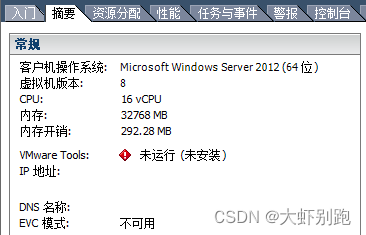
2.鼠标右击虚拟机,选择客户机操作系统,选择安装VMware Tools
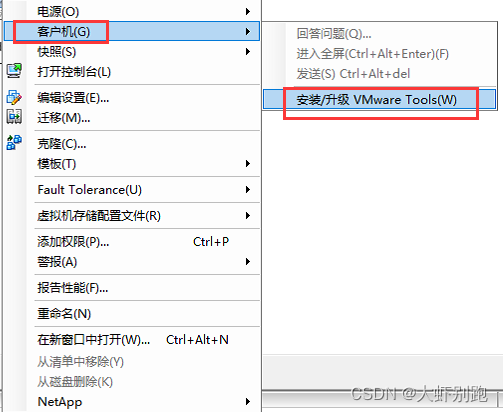
3.显示安装VMware Tools对话框,选择挂载,虚拟机的CD/DVD驱动器上会挂VMware Tools磁盘镜像
4.登录Windows虚拟机的控制台,双击DVD驱动器,开始安装VMware Tools。

5.安装步骤
选择下一步
选择典型安装,用户也可以根据业务需求选择完整安装
选择安装,开始安装
选择完成安装
提示重启操作系统,选择是
二. Linux系统
1.挂载vmware tools镜像到文件夹
cd /mnt/ && mkdir vmwaretools && mount /dev/cdrom /mnt/vmwaretools/2.由于挂载的镜像为只读,所以需要把安装文件cp出来
3.解压安装文件
4.安装vmware tools, 输入yes,后面一路回车就可以了
cp /mnt/vmwaretools/VMwareTools-*.tar.gz /tmp && cd /tmp/ && tar -zvxf VMwareTools-*.tar.gz && cd vmware-tools-distrib/ && ./vmware-install.plopen-vm-tools are available from the OS vendor and VMware recommends using
open-vm-tools. See http://kb.vmware.com/kb/2073803 for more information.
Do you still want to proceed with this legacy installer? [no] yes























 325
325











 被折叠的 条评论
为什么被折叠?
被折叠的 条评论
为什么被折叠?










